Meklēt un pievienot draugus Discord Server

- 4322
- 831
- Marco Wiza
Discord, ko sūknējuši robotprogrammatūras, ir lielisks veids, kā sazināties ar draugiem. Viņu īpaši mīl tiešsaistes spēļu fani, kuri dod priekšroku izmantot šo konkrēto kurjeru visiem citiem. Bet tērzēšana nav iedomājama bez līdzdalībniekiem. Kā ir draugi, kas pievienoti Discord? Šodien jūs noteikti uzzināsiet par to.

Kā atrast cilvēku nesaskaņās
Tūlīt pēc Discord metodes izlaišanas sarunu biedri ātrāk bija ļoti arhaiski un laika, kas bija daudz laika: jums bija jānosūta tērzēšanas adrese uz viņa servera adresi, un tikai pēc tam kļuva iespējams apmainīties ar ziņojumiem. Gadu pēc Messenger izlaišanas 2016. gada pavasarī tā funkcionalitāte tika papildināta ar Discord draugu izvēles sarakstu. Turpmāk bija iespējams pievienot jaunus draugus, izmantojot šo sarakstu, neizmantojot servera adreses biļetenu.
Tiesa, no tā iesācējiem jautājums par to, kā Discord atrast draugu/lietotāju, nekļuva mazāk būtisks. Bet vismaz tagad ir parādījies organizēts katalogs, kas ļauj vienkārši un ātri sazināties ar spēles partneriem. Un, protams, jūs varat izveidot savu "melno sarakstu", bloķējot lietotājus jums noraidoši.
Uzmanība. Mūsdienās draugu sarakstam ir ierobežojumi: tajā nevar iekļaut vairāk nekā 1000 kontaktus.Kā pievienot draugu nesaskaņām
Lai arī Discord ir novietots kā vairāku platformu lietojumprogramma, tā funkcija, piemēram, draugu saraksta sinhronizācija, nav. Tas nozīmē, ka jūsu kontakti dažādās ierīcēs var atšķirties. Turklāt šo sarakstu papildināšanas metodēm dažādām operētājsistēmām ir arī noteiktas atšķirības. Tāpēc mēs sniegsim detalizētas instrukcijas par katru platformu.
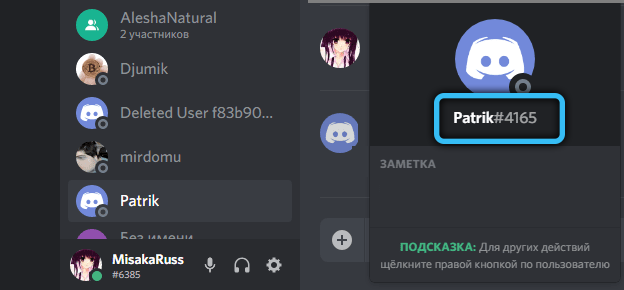
Pareiza dishordtag piemērs
Bet ir kaut kas kopīgs, lai pievienotu dalībniekus nesaskaņām. Lai to izdarītu, jums jāzina viss nākotnes kontakta nosaukums, kā arī tā tags. Šajā gadījumā nosaukumā var būt skaitļi, mazie burti un kapitāla latīņu simboli, tas ir, tas ir jutīgs pret reģistru, un tas ir jāņem vērā. Discord Tag ir četru ciparu kombinācija. Tādējādi, lai meklētu draugus, ir jāievieš vārds un marķējums, dalīts ar simbolu "#". Pareiza disordTag piemērs: Valverde1#3702. Zināšanas par sintakse ir vajadzīgas, lai pievienotu draugus šajā kurjerā.
Kā datoram pievienot draugu nesaskaņas
Tātad, mēs aprakstām darbību secību, lai pievienotu draugu datorā/klēpjdatorā:
- Mēs palaižam Discord programmu vai pārlūkprogrammā mēs dodamies uz vietni tiešsaistes tērzēšanas klienta lapā;
- Mēs ievadām sistēmu, ievadot mūsu identifikācijas datus;
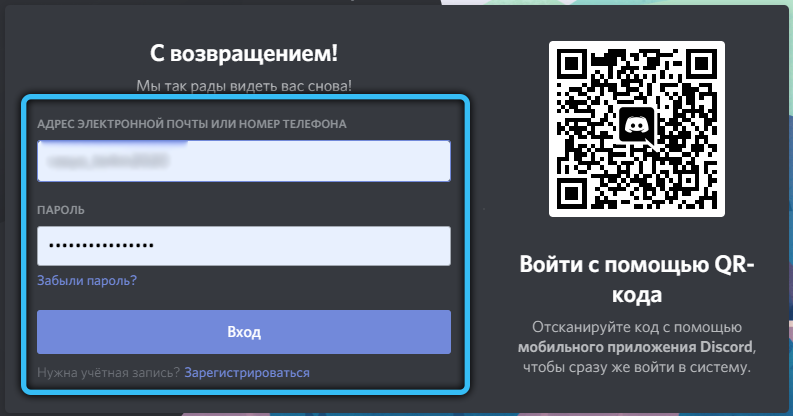
- Noklikšķiniet uz galvenā ekrāna gar pogu "Sākums", kas atrodas kreisajā pusē, šī ir ikona Discord logotipa formā;
- Lietojumprogrammas ekrāna kreisajā pusē, netālu no serveru saraksta, ir panelis ar četrām pogām. Mēs nospiežam pēdējo no viņiem - "Draugi";
- Tagad nākamajā asarī augšējā izvēlnē mēs izvēlamies opciju "Pievienot draugus";
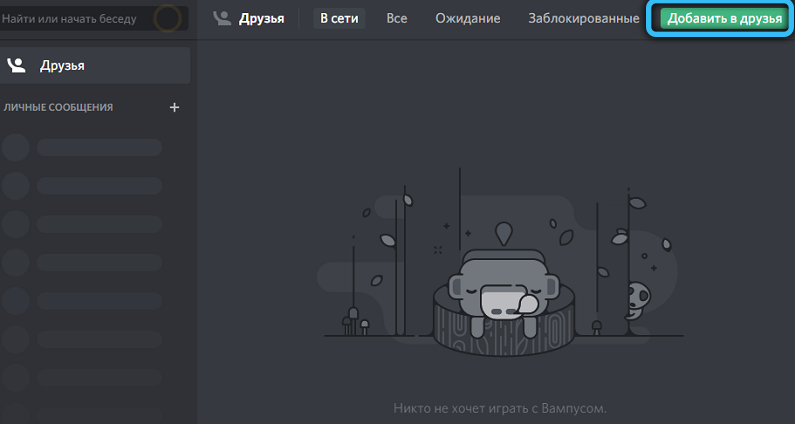
- Nākamais ekrāns piedāvās ievadīt Discordtag teksta panelī, kas sastāv no lietotāja un viņa hashtag. Pēc ievades noklikšķiniet uz lielas pogas pa labi no konsoles "Sūtīt draudzību";
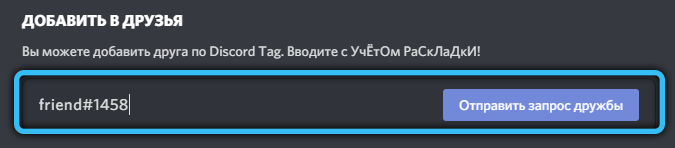
- Ja ielūgums bija veiksmīgi būt draugiem, ekrānā tiks parādīts atbilstošais ziņojums, sākot ar vārdu "izcils!". Ja pieprasījums netika nosūtīts, parādīsies kļūdas ziņojums. Būs nepieciešams divkāršot vārda un hashtag ievades pareizību (neaizmirstiet par atdalītāju!);
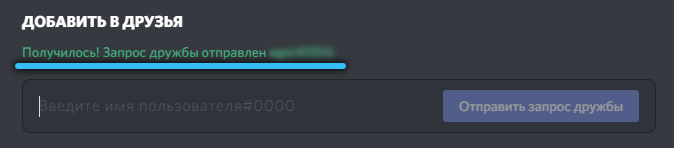
- Tagad jūs varat turpināt savu biznesu. Ja korespondents pieņēma jūsu pieprasījumu, tūlīt pēc tam tas parādīsies jūsu draugu sarakstā. Bet varbūtība, ka tas noteikti notiks tagad, nav pārāk augsta, tāpēc jums jābūt pacietīgam.
Kā pievienot draugus nesaskaņām pa tālruni
Parasti instrukcijas iPhones un viedtālruņiem Android ir atšķirīgas, taču mūsu gadījumā ir jāveic pasākumi, kas jāveic, lai nosūtītu ielūgumu draugam, sakrīt:
- Mēs palaižam Discord lietojumprogrammu tās ierīcē (tas var būt gan viedtālrunis, gan planšetdators);
- Mēs veicam tās pašas darbības kā datorā: pieskarieties gar pogu “Sākums”, kas atrodas kreisajā pusē augšpusē;
- Tagad galvenajā panelī mēs nospiežam pogu "draugi";
- Augšējā labajā stūrī mēs redzam pogu “Pievienot draugu” (personas ikonu ar “+” zīmi);
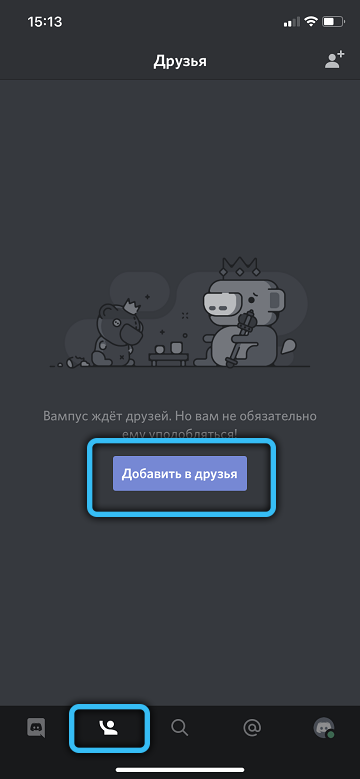
- Jaunajā ekrānā “pievienošana draugiem” būs jāievieš jūsu drauga Discordtag teksta laukā, pārliecinoties, ka esat pieļāvis kļūdas, noklikšķiniet uz pogas “Sūtīt”;
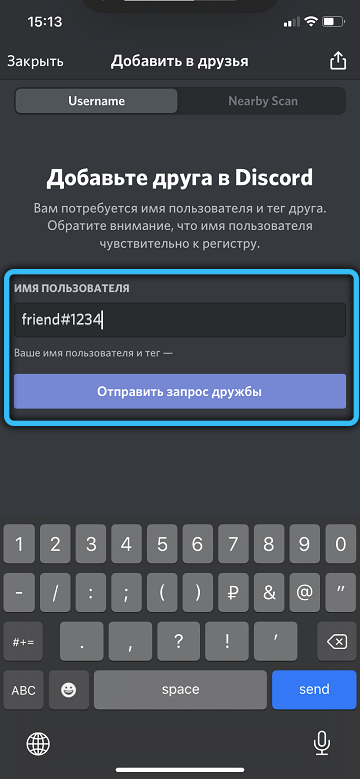
- Ja tas ir veiksmīgs, zemāk parādīsies ziņojums "pieprasījums tiek nosūtīts", bet tas ātri pazudīs apmēram pēc sekundes vai diviem, apmēram pēc sekundes vai diviem.
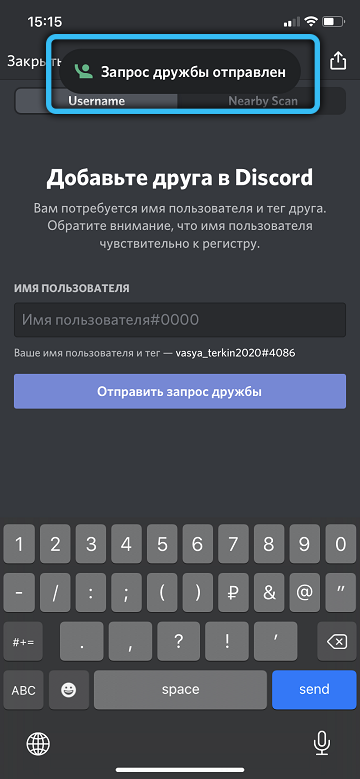
No pirmā acu uzmetiena procedūra neatšķiras no tā, ko mēs veica datorā. Faktiski mobilo ierīču Discord lietojumprogrammas versijai ir priekšrocība salīdzinājumā ar datoru programmu, jo šeit jūs varat izmantot algoritmu, kas ņem vērā jūsu pašreizējo atrašanās vietu, meklējot draugus. Kopumā tas darbojas vienādi jebkurā pieteikumā par sociālajiem tīkliem:
- Skriet nesaskaņas;
- Ja mēs redzam izvēlnes paneli, noklikšķiniet uz pogas “Sākums” un pēc tam atlasiet opciju “draugi”;
- Noklikšķiniet (vai drīzāk, pieskarieties) atbilstoši pogai "Pievienot draugu", kas atrodas augšējā labajā stūrī;
- Bet tad sākas visinteresantākais. Lietojumprogrammas ekrāna apakšā parādīsies poga "Sākt meklēšanu tuvumā". To lente;
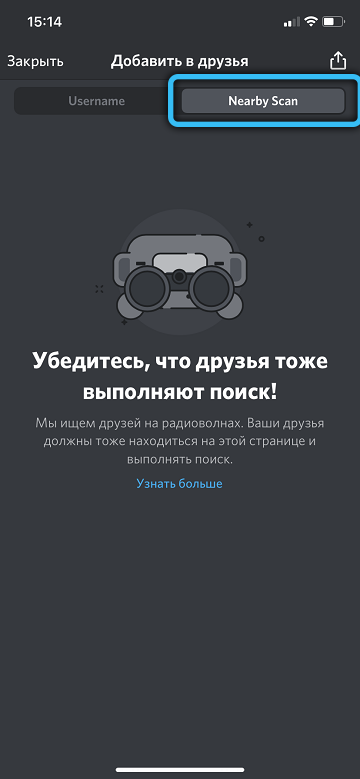
- Ja izmantojat mobilo sīkrīku, kas darbojas Android operētājsistēmā, lietojumprogramma lūgs jums nodrošināt piekļuvi vairākām atļaujām, mēs piekrītam katram parādītajam pieprasījumam;
- Lai meklētu draugus netālu no jums, Discord izmanto bezvadu Wi-Fi un Bluetooth tehnoloģijas, kā arī ultraskaņas audio pakalpojumu. Ir skaidrs, ka viena no šīm iespējām būtu jāaktivizē jūsu drauga viedtālrunī;
- Veiksmīgas meklēšanas gadījumā visi tie, kas ir cieši izvietoti, parādīsies sarakstā, kas atrodas zem pieprasījuma, lai pievienotu draugu. Atliek tikai nospiest pogas "sūtīt", kas atrodas labajā pusē lietotāja un tā tagu vārdā;
- Ja veiksmīgi nosūtītu pieprasījumu pie pogas "Sūtīt", uzraksts tiks aizstāts ar "nosūtītu", un tas vairs nebūs aktīvs. Tajā pašā laikā uz dažām sekundēm ekrāna apakšā parādīsies ziņojums par veiksmīgu ielūguma nosūtīšanu.
Kā redzat, atšķirībā no personas pievienošanas ar segvārdu, šeit nav jāzina, bet tikai tie cilvēki, kuri jau ir jūsu draugi citās lietojumprogrammās, ietilpst programmas skatu jomā. Un otrais mīnuss - ar segvārdu vēl nav iespējams noteikt, kas tas ir, lai jūs varētu pievienot draugiem, nevis nemaz to, ko jūs gribējāt.
Trešās daļas lietotāju ielūgums uz viņu Discord Channel
Lai uzaicinātu cilvēkus uz jūsu serveri, jums ir jābūt atbilstošām atļaujām. Ja šis ir kanāls, kuru jūs pats izveidojāt, tad jums būs atļaujas tūlītējiem ielūgumiem pēc noklusējuma. Pretējā gadījumā ir jārunā ar kanāla īpašnieku, lai viņš jums piešķirtu pilnvaras par jūsu lomu viņa serverī.
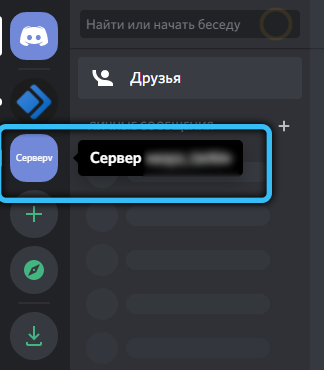
Ja viss ir kārtībā ar atļaujām, mēs sākam Discord programmu. Instalēšanas laikā lietojumprogrammas ikonai vajadzētu parādīties izvēlnes Windows "Sākt", ja tas ir Mac, tad mapē "programma". Bet ir vieglāk izskriet pa etiķeti uz darbvirsmas, ja tā tika apdomīgi izveidota. Otrā iespēja ir paredzēta tiem, kas dod priekšroku datora lejupielādei ar daudzām programmām, kurām nepieciešama instalēšana. Pārlūkprogrammā dodieties uz Discord klienta daļu. Tās galvenais ekrāns neatšķiras no programmatūras.
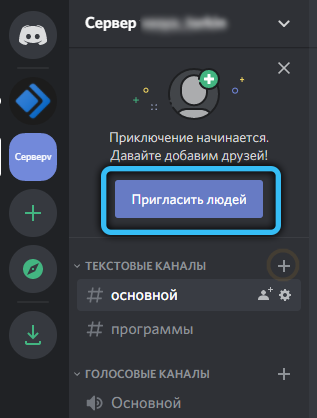
Atlasiet starp serveriem kreisajā panelī, kas jums jāuzsāk. Šajā gadījumā izvēlētā servera kanālu saraksts parādīsies pa labi no saraksta. Noklikšķiniet uz kanāla, uz kuru jums jānosūta ielūgums, un POP -UP konteksta izvēlnē atlasiet “Tūlītēja ielūgums”. Nākamajā logā būs saite, kuru var izmantot, lai nosūtītu ielūgumu.
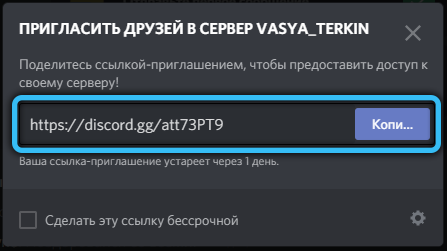
Drauga pieteikuma apstiprinājums
Kad kāds no jūsu draugiem nolemj jūs uzaicināt un nosūta viņa ielūgumu, jūsu Discord klientā parādīsies poga, uz kuru būs jānoklikšķina uz. Tas būs pietiekami, lai pievienotos jaunajam kanālam - nav jāveic citas darbības, procedūra ir ārkārtīgi vienkārša.
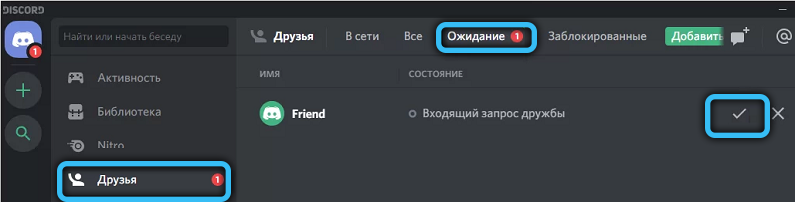
Tātad, tagad jūs zināt, kā pievienot cilvēkus savam serverim Discord, neatkarīgi no tā, vai platformas atbilst jums. Un kā reaģēt uz nosūtītajiem ielūgumiem. Laika gaitā draugu saraksts varēs izaugt tik daudz, ka jums tas būs jātīra. Īpašie robotprogrammatūras tiek galā ar šo uzdevumu, par kuru mēs arī runāsim.
- « Windows kriptogrāfijas pakalpojuma korekcija ar veiktspējas problēmu un pārlūku
- Robota izveidošana un pievienošana nesaskaņām »

